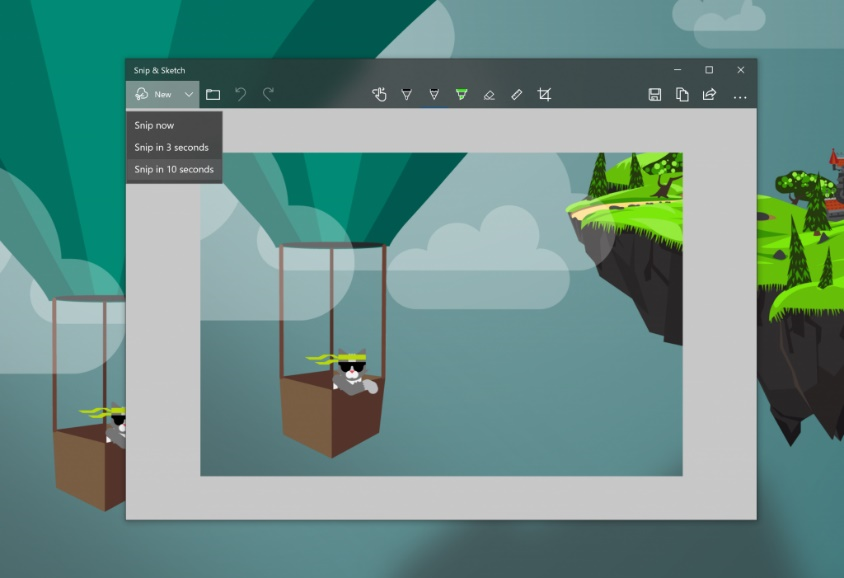Snip & Sketch の最新の主要な更新プログラムと機能。 次にどのような切り取り改善に取り組んでいただきたいですか? Snip & Sketch の ... メニューを選択し、[ フィードバックの送信] を選択して、お知らせください。
2019 年 9 月 19 日
高速リングと低速リングの両方で時間を費やした後、リリース プレビュー リングで Snip & Sketch バージョン 10.1907 から Windows Insider の 100% にロールアウトし始めます。 また、この更新プログラムは、リテール ビルドを使用しているユーザーのごく一部にロールアウトされます。
この更新プログラムには、単一ウィンドウ モードとズーム サポートが含まれています。
2019 年 7 月 31 日
更新された切り取りエクスペリエンスへのフィードバックをお寄せいただいた皆様に感謝いたします。 お客様からの貴重なご意見を基に、さらに改善を進めています。
シングル ウィンドウ モード
完璧なスクリーンショットを取得するために、切り取りを複数回取り直す傾向がありますか? 現在のアプリ ウィンドウで [新しい 切り取り] ボタンを更新して、現在のアプリ ウィンドウで新しい切り取り記号を開きます。そのため、開いている切り取り記号が 1 トン表示されることはありません (その後、閉じる必要があります)。すべての切り取りを個別のウィンドウで開いたままにする場合。 このオプションは設定のトグル ボタンになったため、どのモードを使用するかを決定できるようになりました。

Zoom
スクリーンショットが少し小さすぎて注釈が付かない場合は、スクリーンショットを拡大できます。 また、はい、タッチ、 Ctrl + Plus、 Ctrl + Minus、 Ctrl + (マウス ホイール) がサポートされています。
小さな切り取り & スケッチ ウィンドウを保持する場合は、切り取り & スケッチ ウィンドウに切り取り全体が収まるように縮小します。 切り取りを元のサイズで表示する場合は、ズーム ボタンを選択し、[ 実際のサイズを表示] を選択します。
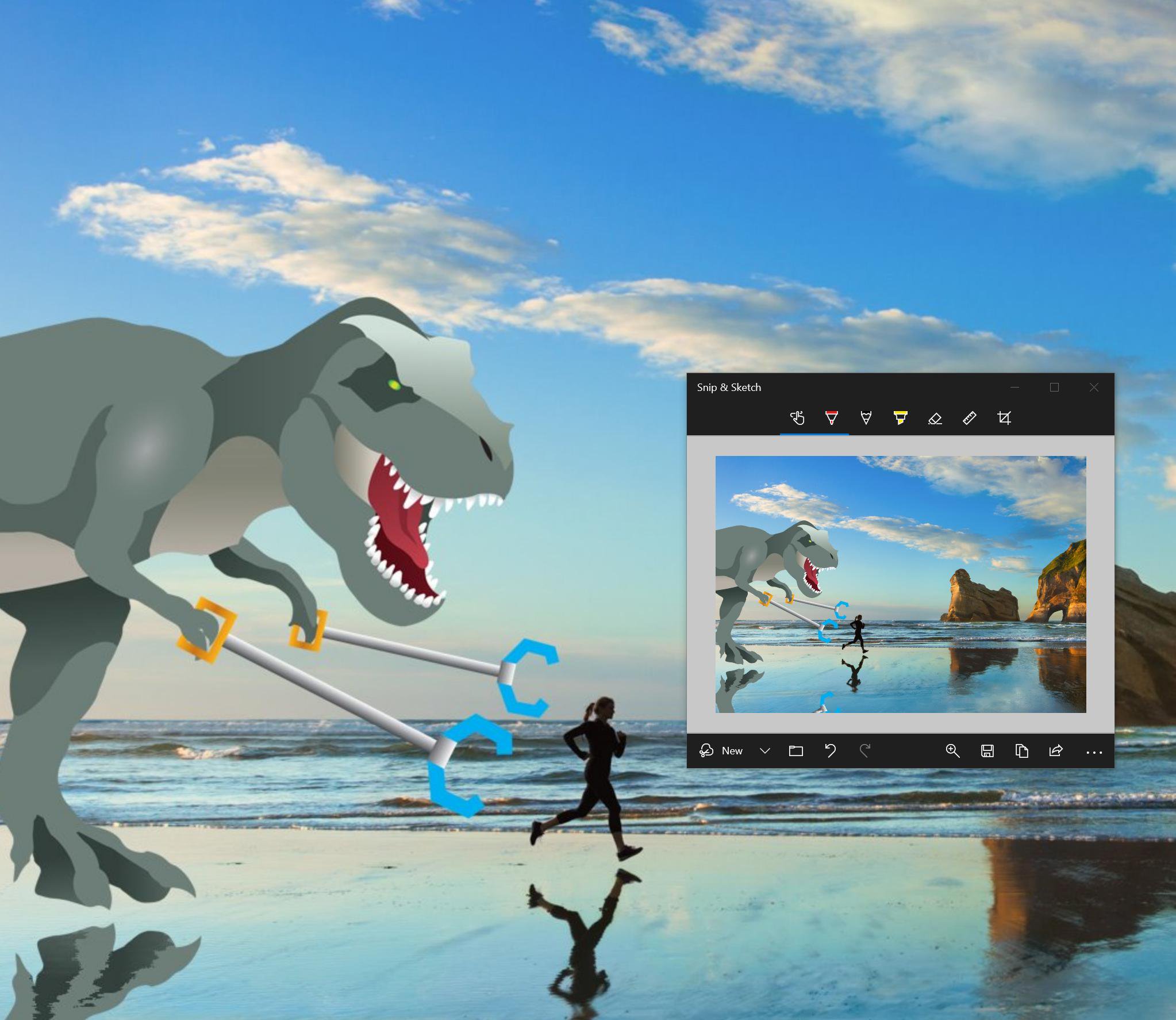
WIN + Shift + S 検出可能性の向上
あなたはWIN + Shift + Sを使用していつでも新しい切り取りを取ることを学ぶことが大好きだと言いました。そして、私たちは他の人もそうすると思いました! まだ切り取り領域を取得していない場合、切り取り & スケッチのキャンバス スペースを使用して、最初にアプリを開かなくても、切り取り領域を開始できるようにしていきます。
これらの変更は、ロールアウトを続行する前に品質を評価するため、現在、ファスト リングの一部の Insider に対して提供されています。 上記の各変更のロールアウトは個別に処理されており、最初のロールアウトは独立したランダムな対象に対して行われているため、アプリのバージョン 10.1907.2064.0 にいずれかの変更点が含まれていたとしても、3 つすべてが含まれているわけではありません。
2019 年 3 月 6 日
切り取り & スケッチの新しいアプリの更新プログラムをロールアウトする作業を進めています。 これには、次のようなフィードバックに基づく修正プログラムが多数含まれています。
- クリップボードに保存またはコピーした後、切り取り領域が少し不鮮明になる可能性がある問題を修正しました。
- コピー操作の進行中にアプリを切り替えた場合、クリップボードへのコピーが失敗する問題を修正しました。
- 推奨されるファイル名が予期せず 、Win + Shift + S トースト通知から開かれた切り取りの GUID であった問題を修正しました。
- 切り取り領域をクリップボードにコピーされたときに、ナレーター (スクリーンリーダー) の確認が追加されました。
- 既定の保存形式を png に更新しました。 png でない場合でも、保存時にドロップダウンを使用して目的の形式を選ぶことができます。
- クリップボードへの自動コピーの変更が、切り取り & スケッチの設定から戻るときに機能しなかった問題を修正しました。
- 2 つのアプリ ウィンドウを 1 つずつ閉じた場合にアプリがクラッシュする可能性がある問題を修正しました。
- 既定のファイルの保存場所が、[ピクチャー] ではなく [ドキュメント] であるという問題を修正しました。 これを修正する際に、保存時に最後に切り取りを保存した場所が保存ダイアログに記憶されない問題も修正しました。
2018 年 12 月 10 日
現在、Snip & Sketch バージョン 10.1811.3371.0 を Fast リングの Insider にロールアウトしています。 このアプリの更新プログラムには、次のようないくつかのバグ修正と信頼性の向上があります。
- 切り取りの下部が切り捨てられる可能性がある問題を修正しました。
- jpg として保存するときに、余白と自由形式の切り取りの背景として白い背景を使用します。
- 切り取りを保存するときに独自のファイル名を書き込み、再度保存に行った場合、前に記述したファイル名ではなく、提案されたファイル名に自動生成された名前が表示される問題を修正しました。
- アプリ ストレージ内の一時イメージ ファイルがクリーンアップされず、大量の切り取りを行った場合に大量の領域が使用される可能性がある問題を修正しました。
- 自動コピーが有効になっているときに高解像度イメージを開いたり注釈を付けたりするときにアプリがハングする可能性がある問題に対処するために、いくつかの改善が行われました。
また、ウィンドウ切り取り & 境界線はどちらも、ファースト リングの Insider の 100% で利用できるようになりました。 これまでの経験に関するフィードバックをお寄せいただきありがとうございます。
ウィンドウ切り取りを最新の切り取りエクスペリエンスに持ち込む
優先するエントリ ポイント (WIN + Shift + S、 印刷画面 (有効にした場合)、切り取り & スケッチ内から直接切り取りを開始し、上部にあるウィンドウ切り取りオプションを選択して切り取ります。 この選択は、切り取り機能を開始したときにも記憶されています。
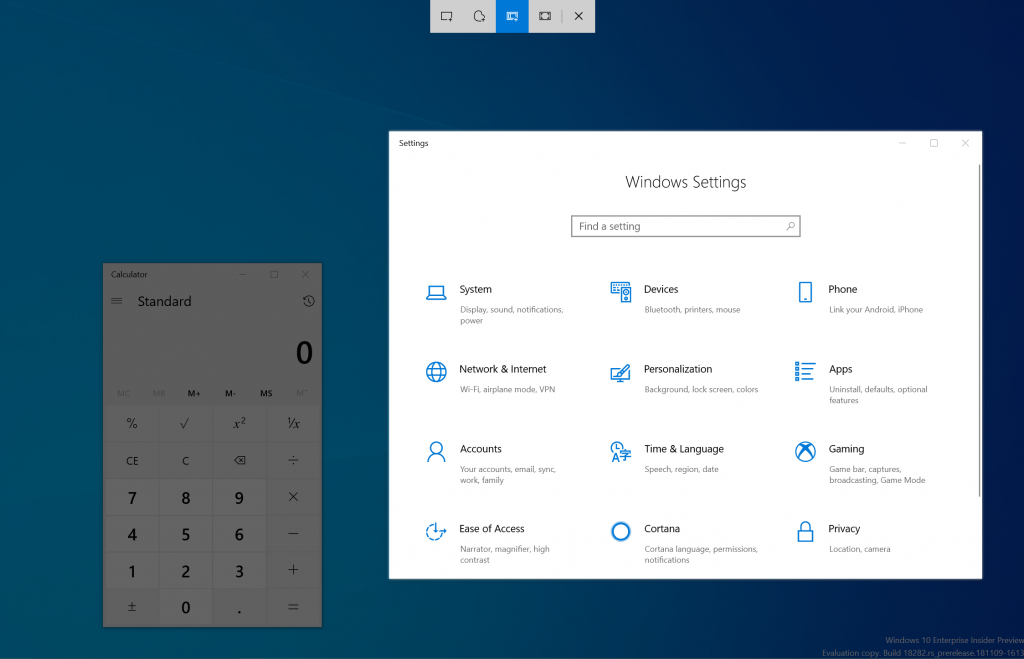
2018 年 10 月 31 日
この更新プログラムでは、次のようないくつかの機能強化が行われます。
強調の追加
スクリーンショットをどこかに貼り付ける場合に、 その場所の背景色が、スクリーンショットの背景と同じ色であることがあります。 最新のアプリ バージョンに更新すると、スクリーンショットに境界線を追加するための新しいオプションが表示され、目立つには少し余分な追加が必要になります。
印刷
スクリーンショットの物理的なコピーを保持したい場合があります。以前に手順が多すぎたと聞き、ツール バーにボタンが追加されているため、アプリから直接印刷できます。 (PDF に印刷することもできます。
![切り取り & スケッチの [印刷] オプション](images/18272-app1.jpg)
保存オプションの絞り込み
- 変更を保存していない場合、ウィンドウを閉じたり、ファイルを開いたりしようとすると、確認のメッセージが表示されます。
- 既定のファイル名の候補に、タイムスタンプが含まれるようになりました。
- 保存では、jpg ファイルと gif ファイルの種類もサポートされるようになりました。
- 新しい設定ページがあります。 古い [バージョン情報 ] ポップアップは完全な [設定] ページに置き換えられます。ここでは、罫線を追加するオプション、切り取りを更新してクリップボードに自動的にコピーするためのオプションなどが表示されます。
![切り取り & スケッチの新しい [設定] ページ。](images/18272-app2.png)
2018 年 9 月 6 日
遅延切り取り
高度に要求された遅延切り取り機能を含む Snip & Sketch のバージョン 10.1807.2286.0 をフライトしました。 ビルド 18219 で [新しい ] ボタンが機能しなくなるバグがありましたので、アップグレードしたら試してみてください。
アプリの [新規] ボタンの横にある矢印を選択するだけで、 今すぐ切り取り、 3 秒で切り取り、 10 秒で切り取るオプションが表示されます。 アプリを開いたりタスク バーにピン留めしたりしている場合は、タスク バーのアイコンを右クリックするだけで、ジャンプ リストに追加されているため、これらのオプションを取得することもできます。